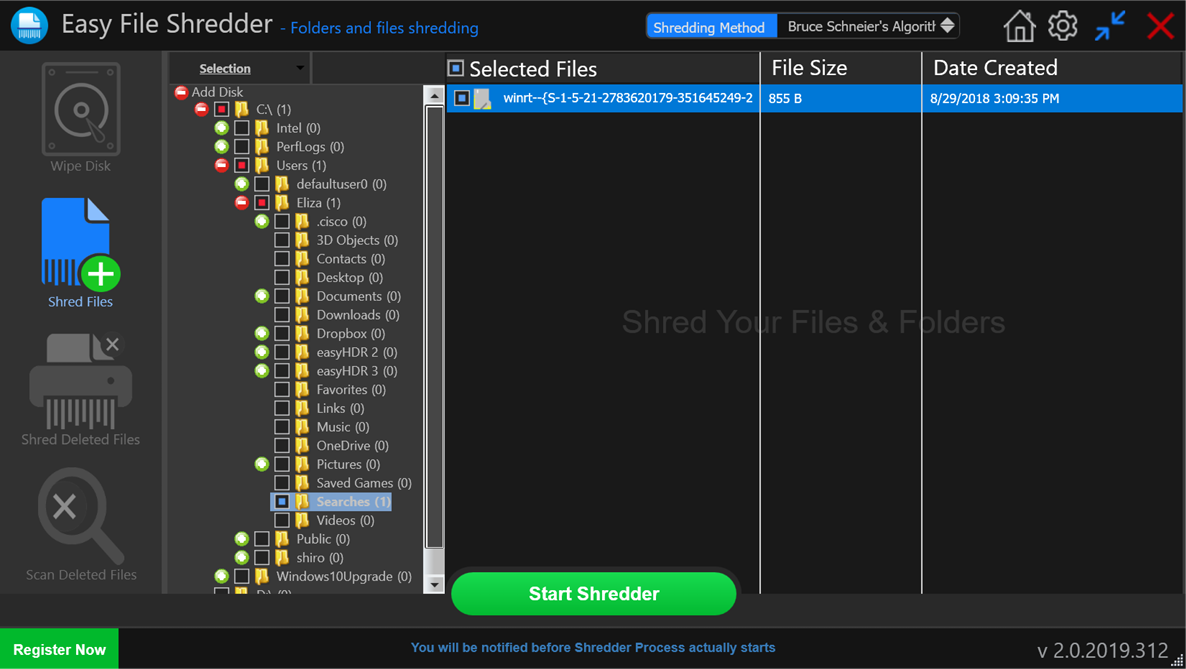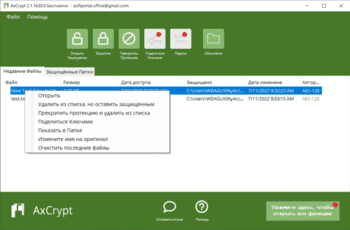Шифрование является важной частью цифровой безопасности и конфиденциальности. Существует немало приложений и сервисов для шифрования файлов и папок. Если вы всерьёз относитесь к защите своих данных, следует знать о лучшем программном обеспечении для шифрования.
Что такое программное обеспечение для шифрования?
Шифрование применяется на устройствах при передаче информации, которая в результате не может быть прочитана посторонними. В век компьютеров это весьма важно. Шифрование пропускает данные через очень сложный алгоритм с обеих сторон, при отправке и получении.
Это достигается за счёт программного обеспечения для шифрования. Оно задействует очень длинную строку чисел, которые работают как ключ для блокировки и разблокировки данных. Когда файл зашифровывается, информация кодируется очень сложной математической формулой с применением этого ключа.
Переданная информация не может быть прочитана, пока не будет расшифрована этим же устройством или другим, у которого есть этот ключ.
Программы шифрования применяются для отправки важных данных, которым нужен высокий уровень безопасности. Шифрование можно использовать и для безопасного хранения отдельных файлов или всего хранилища на устройстве, у которого есть вероятность попасть в чужие руки или быть украденным.
Существует немало бесплатных программ для шифрования. Они тоже дают высокий уровень защиты, так как хакерам потребуется расшифровать очень сложную цепь чисел, а не просто строку из 8-24 символов.
Зачем нужно программное обеспечение для шифрования
Утечки данных в наши дни случаются постоянно. По этой причине приходится искать методы защиты. Частные пользователи и предприятия должны учиться использовать программы шифрования для защиты важных данных.
Лучшие программы для шифрования могут защищать хранимую, получаемую и передаваемую информацию.
С ростом популярности облачных хранилищ нельзя оставлять свои файлы открытыми, иначе они могут быть украдены и прочитаны. Среди этих файлов могут быть конфиденциальные финансовые и другие личные данные, способные привести к краже денег.
Программы шифрования для персонального и делового применения позволят пользоваться всеми удобствами общения в интернете, не беспокоясь о брутфорс-атаках, хакерах и пытающихся увидеть ваши данные шпионах.
Может показаться, что программами для шифрования сложно пользоваться, но это не так. Ниже описаны лучшие из них.
AxCrypt
AxCrypt разработали для обычных пользователей и небольших компаний. Эта программа надёжная и очень мощная. Она предлагает все нужные для защиты файлов инструменты.
Файлы защищены 128-битным или 256-битным шифрованием AES, что должно остановить злоумышленников. Есть возможность облачного хранения данных.
Это программное обеспечение автоматически защищает файлы в хранилищах Google Drive и Dropbox. Это приятный бонус, так как даже файлы за пределами вашего компьютера будут защищены.
Программа многоязычная и работает с более чем дюжиной языков. Скоро их станет ещё больше.
Имеется управление паспортами и функциональное приложение, с помощью которого можно управлять своими файлами. Предлагается бесплатная версия AxCrypt, хотя её возможности достаточно ограниченные.
В целом же трудно будет найти приложение для шифрования лучше этого.
Плюсы:
- Серьёзное шифрование.
- Есть бесплатная версия.
- Простота пользования.
- Редактирование зашифрованных файлов.
- Безопасный обмен с применением криптографии с открытым ключом.
- Безопасное удаление файлов.
- Онлайн-хранилище паролей.
Может не понравиться:
- Это приложение главным образом для мобильных устройств.
- Рискованно использовать без обеспечения локальной безопасности ПК.
Скачать
CryptoExpert
Для безопасности настольных Windows-компьютеров нет программы шифрования лучше, чем CryptoExpert. Здесь предлагаются безопасные хранилища для всех данных и даётся гарантия их защиты.
CryptoExpert имеет наиболее сильное шифрование среди программ в этом списке. Приложение обеспечивает быструю защиту «на лету». Система позволяет создавать резервные копии разных файлов, включая сертификаты, файлы Word, Excel и PowerPoint, мультимедийные файлы и базы данных электронной почты.
Быть может, самое привлекательное в CryptoExpert то, что программа умеет защищать хранилища любого размера. Она использует алгоритмы шифрования Blowfish, Cast, 3DES и AES-256.
Приложение работает с 32-битными и 64-битными версиями Windows 7, 8 и 10.
Плюсы:
- Несколько алгоритмов шифрования.
- Надёжность шифрования.
- Простота применения.
- Двухфакторная аутентификация.
- Безопасное хранилище для конфиденциальных файлов.
Может не понравиться:
- Нет безопасного удаления.
- Бывают странные сообщения об ошибках.
Скачать
VeraCrypt
Если нужно качественное бесплатное ПО для шифрования, VeraCrypt заслуживает внимания. Это высококачественный сервис бесплатного шифрования для всех. Один из самых популярных инструментов безопасности обеспечивает шифрование корпоративного уровня для важных данных.
У VeraCrypt существует базовая версия, бесплатная и очень надёжная. Программу легко освоить и применять. Её задачей является добавление зашифрованных паролей к пользовательским данным и разделам.
Следует сообщить программе некоторые сведения о ваших данных, таких как размер и местоположение тома. Дальше она всё сделает сама.
Приложение неуязвимо перед брутфорсом, так что хакеры не расшифруют ваши пароли и конфиденциальные данные. Это программа для тех, кто хочет сэкономить.
Плюсы:
- Базовая версия бесплатная.
- Защита от атак методом брутфорса.
- Эффективное шифрование.
- Простота применения.
Может не понравиться:
- Запутанный интерфейс.
Скачать
Folder Lock
Folder Lock от NewSoftwares предлагает надёжное шифрование данных для частных лиц. Это же будет отличный выбор для шифрования на мобильных устройствах. Данный сервис позволит провести шифрование на любом устройстве с важными для вас данными.
Приложение защитит персональные файлы, фотографии, видео, контакты, кошельки, заметки и аудиозаписи на мобильном устройстве. Имеются и другие полезные функции безопасности.
Вы получите не только приложение для шифрования, но и сможете установить ложный пароль, средства защиты от хакеров, фиксировать попытки несанкционированного входа в систему, создавать резервные копии всех паролей и получать уведомления о потенциальных атаках типа брутфорс.
В итоге очевидно, что для защиты мобильных устройств и получения множества дополнительных функций безопасности Folder Lock обязателен. Попробуйте и убедитесь в этом сами.
Плюсы:
- Зашифрованные контейнеры защищают файлы и папки.
- Безопасное резервное копирование онлайн.
- Можно заблокировать файлы и папки и сделать их невидимыми.
- Дробление файлов.
- Саморасшифровывающиеся файлы.
- Множество дополнительных функций безопасности.
Может не понравиться:
- Серийный номер продукта по умолчанию является мастер-паролем.
- Заблокированные файлы не шифруются.
- Для безопасного резервного копирования нужна отдельная подписка.
Скачать
Boxcryptor
Ещё одна интересная программа для шифрования. Она даёт сквозное шифрование для облачных хранилищ. Если вы частный пользователь или у вас есть бизнес, где регулярно применяется облачное хранилище вместо локальных сервисов, на Boxcryptor стоит обратить внимание.
Boxcryptor, в отличие от конкурентов, предоставляет облачное ПО для шифрования в 30 самых популярных облачных сервисах. Среди них Dropbox, Google Drive и Microsoft OneDrive.
Это делается с применением комбинации 256-битного шифрования AES и шифрования RSA. Суть Boxcryptor состоит в том, чтобы максимально упростить шифрование в нескольких сервисах и на мобильных устройствах.
Пароли, ключи файлов и ключи паролей хранятся на пользовательских устройствах одновременно. Ключи бизнес-пользователей, групповые ключи и ключи компании шифруются и хранятся на сервере Boxcryptor.
Есть ограниченный бесплатный тариф для двух устройств. Это программа для тех, кому нужно защищать файлы в облачных хранилищах.
Плюсы:
- Облачное шифрование.
- 30 популярных облачных сервисов.
- Пароли и ключи хранятся локально на пользовательских устройствах.
- Есть бесплатный тариф.
- 256-битное шифрование AES и шифрование RSA.
Может не понравиться:
- Бесплатный тариф только для двух устройств.
- Провайдер с нулевым разглашением.
- Не годится для локальных сервисов.
Скачать
NordLocker
Вы могли слышать это название вместе с именами других сервисов. В частности, хорошо знакомо имя NordVPN. Инструмент шифрования разработчика этого сервиса VPN прост в применении. Пусть ему не хватает некоторых возможностей конкурентов, он входит в число лучших.
NordLocker предназначается для шифрования файлов на macOS и Windows. Предлагаются два наиболее надёжных на данный момент алгоритма шифрования: AES-256 и 4096-битный RSA. Продукт нетрудно освоить благодаря интуитивно понятному интерфейсу.
Приложение поддерживается на нескольких платформах и защищает информацию локально и в облаке.
Применяйте встроенную функцию перетаскивания для добавления или удаления файлов из зашифрованной папки NordLocker. Nord давно имеет хорошую репутацию в сфере информационной безопасности, что повышает привлекательность приложения для пользователей.
Плюсы:
- Простота применения.
- Пользователи смогут безопасно обмениваться зашифрованными файлами.
- Бесплатная версия с ограничениями.
- Интеграция с Dropbox.
Может не понравиться:
- Отсутствие безопасного удаления незашифрованных файлов.
- Нет двухфакторной аутентификации.
Скачать
CryptoForge
Сайт CryptoForge может выглядеть не слишком привлекательным, но на нём предлагается отличный продукт, заслуживающий внимания.
CryptoForge имеет простой подход к шифрованию и безопасному удалению через контекстное меню. Выполняется в том числе шифрование только текста. Это надёжный инструмент обеспечения безопасности файлов.
Программа устанавливается быстро и предлагает простой интерфейс с настройками. К функциям доступ даётся через контекстное меню по нажатию правой кнопки мыши.
Плюсы:
- Алгоритмы шифрования 1-4 уровня.
- Простота применения с контекстным меню.
- Можно хранить фразу-пароль в памяти.
- Безопасное удаление.
- Шифрование текста.
- Шифрование названий файлов.
Может не понравиться:
- Запоминание фразы-пароля может быть угрозой безопасности.
- Меньше функций по сравнению с некоторыми конкурентами.
Скачать
BitLocker
Доступно только для пользователей версий Windows. BitLocker предлагает полное шифрование диска со стандартами AES 128-бит или 256-бит (официальное описание). Для доступа к функционалу достаточно нажать правой кнопкой мыши на шифруемый диск и выбрать в контекстном меню «Включить BitLocker».
Заключение
Выбор подходящей программы шифрования не должен быть сложным. Не торопитесь и оцените плюсы, минусы и стоимость, а также наличие нужной вам функциональности. Представленный выше список может стать отправной точкой для этого. Выбор любой из описанных программ не станет ошибкой.
TrashExpert Staff
Над статьей работал не только один автор, но и другие члены команды TrashExpert: администратор, редакторы или коллектив авторов.
Время на прочтение
9 мин
Количество просмотров 31K
На самом-самом деле его секреты нафиг никому не нужны. И кстати, такой ключ за 5 баксов ещё надо поискать
Шифропанкам посвящается. Мы собрали тулкит из популярных программ (преимущественно с симметричным шифрованием), которые помогут защитить личные данные от несанкционированного доступа и попросили исследователя криптографии из компании «Криптонит» прокомментировать наш выбор.
Под катом безопасные решения для шифрования файлов при помощи браузера, для быстрой защиты, пересылки, загрузки в облако шифрованных данных, криптографические контейнеры с двойным дном, десяток консольных инструментов для криптографии и комбайн, объединяющий их под единым графическим интерфейсом. А еще ответы на животрепещущие вопросы, например: «Что лучше AES, Кузнечик, Serpent или Twofish»?
Штатное полнодисковое шифрование
Для начала коротко о стандартных решениях, интегрированных в операционные системы.
В современных смартфонах довольно надежная реализация полнодискового шифрования, по крайней мере, если судить по стоимости эксплоитов на черном рынке. Если вы используете пароль, а не пин-код, отключили биометрию, не трогали загрузчик, то рядовой злоумышленник вряд ли доберется до данных. С настольными операционными системами ситуация сложнее.
Apple использует в macOS технологию FileVault на базе алгоритма XTS-AES-128 с длиной ключа 256 бит и криптографический чип T2 для работы с ключами. Это решение близко по надежности к шифрованию IPhone. В то же время Windows предлагает BitLocker, который шифрует систему при помощи 128- или 256-битного алгоритма AES и Encrypting File System для шифрования отдельных файлов, однако эти функции недоступны в Windows 10/11 Home. Они работают в профессиональных редакциях операционной системы.
Для Linux существует общий «стандартный» метод шифрования LUKS, но его реализации отличаются от дистрибутива к дистрибутиву. Обычно используется шифрование AES с 256-битными ключами, но LUKS работает с разными шифрами (Serpent, Twofish, CAST-128, CAST-256) и хеш-функциями (SHA-1, SHA-256, SHA-512, RIPEMD160, WHIRLPOOL). В итоге получается зоопарк, которому нельзя дать единую однозначную оценку.
Так что наличие штатного шифрования не мешает существовать ряду альтернативных решений с открытым исходным кодом. Они предназначены для куда более разнообразных сценариев использования. Пойдем от простого к сложному.
Простое файловое шифрование
Hat.sh и Cloaker
Веб-приложения, которые обеспечивают локальное шифрование отдельных файлов в браузере с использованием известной библиотеки libsodium и криптографических алгоритмов:
- XChaCha20-Poly1305 — для симметричного шифрования.
- Argon2id — для получения ключа на основе пароля.
- X25519 — для обмена ключами.
XChaCha20-Poly1305 — ARX-шифр, который выполняет аутентифицированное шифрование, то есть помимо собственно шифрования обеспечивает целостность данных. Алгоритм достаточно быстр, надежен и проверен практикой.
Здесь и далее комментирует Степан Давыдов, старший специалист-исследователь лаборатории криптографии компании «Криптонит».
Hat.sh и Cloaker — простые решения, не требующие предварительной настройки. Hat.sh лучше подходит для шифрования больших файлов, а Cloaker оптимизирован для работы на мобильных устройствах и имеет десктопную версию. Из-за выбранного алгоритма шифрования и браузерного исполнения лучшее их применение — скорее защита файлов перед передачей по незащищенным каналам, чем долговременное хранение информации.
Picocrypt
Windows, macOS и Linux
Крошечная, весом 2MB, но функциональная утилита, которая не требует установки и прав администратора. Обычно использует XChaCha20 и функцию формирования ключа Argon2 для создания криптоконтейнеров. В «режиме паранойи» использует каскадное шифрование — последовательно шифрует данные при помощи XChaCha20 и Serpent, и использует HMAC-SHA3 вместо BLAKE2b для аутентификации. Все используемые в Picocrypt криптографические примитивы взяты из модуля golang.org/x/crypto.
С точки зрения криптографии использование одного алгоритма шифрования уже надежно защищает данные. Повторное шифрование другим алгоритмом не увеличит стойкость, но при этом возрастают используемые ресурсы и время работы.
Кроме того, Picocrypt может:
- защищать от повреждений шифрованные контейнеры ценой небольшого увеличения размера при помощи кодов Рида-Соломона, способных исправлять ошибки;
- разбивать контейнеры на части;
- сжимать файлы при упаковке;
- использовать ключевые файлы как дополнительный (или единственный) метод защиты криптоконтейнеров.
Шифрование файлов перед загрузкой в облако
Cryptomator
Windows, macOS, Linux, iOS, Android
Cryptomator не заменяет клиенты для облачных хранилищ, однако он предназначен специально для шифрования каталогов, которые будут синхронизированы с их помощью. Эта программа скрывает структуру каталогов, шифрует файлы и их имена с помощью AES и 256-битного ключа, генерируемого на основе пароля при помощи scrypt.
AES выбран на конкурсной основе в качестве, де-факто, международного стандарта. AES один из наиболее популярных и подробно исследованных шифров. Это не значит, что у него нет недостатков, например, разработан теоретический способ снизить стойкость AES на 2 бита ключа, однако с 1997 года не найдено ни одной практически полезной атаки.
Впрочем, алгоритм шифрования, это еще не все. Важно заметить, что Cryptomator не скрывает метаданные: метки времени доступа, модификации и создания файлов, а также количество, размер файлов и папок.
Документация Cryptomator подробно описывает архитектуру безопасности. Некоторые криптографические библиотеки Cryptomator (cryptolib, cryptofs, siv-mode и cryptomator-objc-cryptor) прошли аудит Cure53. Исключение составляет cryptolib-swift — библиотека, используемая в Cryptomator для iOS. К тому же, исходный код мобильных приложений не опубликован.
Duplicati
Windows, macOS, Linux
Специализированное решение для безопасного резервного копирования файлов в облачные хранилища. Оно использует AES-256 для защиты данных средствами SharpAESCrypt или GnuPG.
Duplicati поддерживает инкрементное резервное копирование, то есть сначала загружает полную резервную копию, а затем сохраняет небольшие добавочные обновления. Кроме того, эта утилита позволяет создавать резервные копии открытых или заблокированных файлов с помощью службы моментальных снимков тома (VSS) Windows или диспетчера логических томов (LVM) в Linux.
RClone
Windows, macOS, Linux, .deb, .rpm, FreeBSD, Plan9, Solaris
Это универсальный инструмент для управления данными в облаке, который может: перемещать, копировать, синхронизировать, монтировать, проверять, удалять, дедуплицировать и, конечно, шифровать.
Для криптографической защиты файлов в RClone используется 256-битный ключ и соль, создаваемые на основе пары разных пользовательских паролей.
Кстати, о паролях. Учитывая то, какие обширные словари и базы доступны злоумышленникам, наиболее безопасным вариантом и для криптоконтейнеров и любых других целей, будут пароли длиной от 16 символов. Либо полностью случайные, либо пароли, в которых часть случайная, а часть — ваша парольная фраза. Для их генерации и хранения можно пользоваться менеджерами, например, KeePass Password Safe.
В RClone шифрование выполняется с помощью NaCl SecretBox, при помощи алгоритмов XSalsa20 и Poly1305, которые также обеспечивают целостность файлов. Имена файлов и каталогов также по умолчанию шифруются. Структура и размер файлов и другие метаданные не шифруются.
В отличие от Cryptomator, RClone подключается к облакам напрямую. Он поддерживает двустороннюю синхронизацию (пока что в качестве экспериментальной функции), поэтому он подходит для автоматической синхронизации файлов между устройствами в сценарии, когда на файлы шифруются перед загрузкой в облако, а на компьютере хранятся в расшифрованном виде. Правда, для настройки такой конфигурации придется повозиться с консолью. RClone имеет лишь базовый веб-интерфейс, настройка шифрования производится при помощи текстовых команд.
Создание шифрованных архивов, контейнеров и томов
VeraCrypt
Windows, macOS, Linux, FreeBSD, Raspberry Pi
Известное решение для создания защищенных файловых контейнеров с длинной историей, репутацией, регулярными обновлениями и обширными функциями. VeraCrypt позволяет создавать скрытые тома и каскадное шифрование, обеспечивает правдоподобное отрицание. Поддерживает полнодисковое шифрование, составляя конкуренцию BitLocker.
По умолчанию эта утилита использует 256-битное шифрование AES, но поддерживает и другие шифры: Camellia, Кузнечик, Serpent и Twofish с 256-битным ключем и различные их сочетания.
Все эти алгоритмы являются блочными (подаваемые на вход данные обрабатываются блоками) и симметричными (для зашифрования и расшифрования сообщений используется один и тот же ключ). В них применяются идентичные линейные и нелинейные операции, различающиеся лишь длинами и значениями параметров. Криптостойкость блочных шифров принимается аксиоматически и подтверждается отсутствием найденных атак. Можно даже сказать, что количеством неудачных попыток их найти.
Наиболее надежными являются российский стандарт Кузнечик, а также международные стандарты ISO/IEC AES и Camellia при использовании с 256-битными ключами. Алгоритмы Serpent и Twofish не имеют известных уязвимостей, однако их анализу уделялось существенно меньше внимания.
zuluCrypt
Linux
Эта программа фактически является графическим интерфейсом для работы с cryptsetup. Она задействует возможности криптографического API ядра Linux для создания и монтирования томов PLAIN dm-crypt, LUKS, контейнеров TrueCrypt, VeraCrypt и BitLocker. Не позволяет создавать разделы BitLocker, только просматривать их содержимое, но в остальном универсальна.
Kryptor
Windows, macOS, Linux
Консольный инструмент для шифрования и подписи файлов, который разрабатывается, как замена age и Minisign, а также современная альтернатива GPG. Использует алгоритм XChaCha20-Poly1305 для защиты файлов, argon2id для получения ключа на основе пароля, BLAKE2b для хеширования, X25519 для обмена ключами и Ed25519 для цифровых подписей. Все они реализованы при помощи библиотеки libsodium. Хорошо документирован.
Kryptor скрывает метаданные и имена файлов и поддерживает асимметричные ключи, так что позволяет наладить обмен файлами с проверкой подлинности отправителя по заведомо небезопасным каналам.
Dexios
Linux, Windows, MacOS, FreeBSD (запускается на Android через Termux)
Еще один консольный инструмент шифрования. Написан на языке Rust и способен шифровать как отдельные файлы, так и каталоги. Как и Kryptor, снабжен подробной документацией.
Dexios поддерживает AES-256-GCM и ChaCha20-Poly1305 для шифрования файлов, а также BLAKE3-Balloon и argon2id для формирования ключа. Все криптографические примитивы взяты из набора RustCrypto. А еще, в 2022 году Dexios прошел проверку NCC без существенных замечаний (отчет по AES и отчет по ChaCha20-Poly1305).
Tomb
Linux
Командная оболочка для криптографического API ядра Linux. Tomb служит для управления cryptsetup и LUKS. По умолчанию применяет для защиты файлов и каталогов алгоритм AES-256 (XTS plain), однако может использовать все доступные в Linux криптографические примитивы.
По концепции эта утилита напоминает zuluCrypt, но Tomb позволяет хранить криптографические ключи отдельно, например, на флеш-накопителе, и поддерживает стеганографию (сокрытие ключей в текстах и JPEG-файлах).
Подобные аудиты — важная вещь.
Несмотря на все городские легенды о закладках в популярных алгоритмах шифрования, отечественных и зарубежных, ни одного такого свидетельства нет. Все перечисленные в статье алгоритмы известны криптографическому сообществу долгое время, по каждому из них проведен неоднократный анализ и ни одной атаки, сколько-нибудь близкой к практической, не найдено. Наилучший результат, полученный российскими криптоаналитиками для стандартизованных современных криптомеханизмов, относится к алгоритму генерации ключа MQ-DRBG. Авторам исследования удалось снизить криптостойкость с 256 до 153 бит, тем не менее практические атаки не найдены, а наличие закладки не доказано.
Однако, одно дело алгоритм сам по себе, другое — реализация шифрования в конкретной программе. На этом уровне многое может пойти не так. Периодические независимые проверки криптографических инструментов очень важны. Дальше будет описан хороший пример.
SiriKali
Windows, macOS, Linux
Решение в стиле «все в одном» — комбайн с графическим интерфейсом на Qt/C++, который управляет зашифрованными папками при помощи ряда инструментов.
В Linux в качестве бэкенда SiriKali выступают:
- Securefs,
- Gocryptfs,
- Cryfs,
- Encfs,
- Sshfs,
- Fscrypt,
- Ecryptfs,
- Cryptomator.
В Windows SiriKali работает с:
- Securefs,
- Cppcryptfs,
- Cryfs,
- Encfs,
- Sshfs.
В macOS к утилите подключаются:
- Securefs,
- Gocryptfs,
- Cryfs,
- Encfs.
Все это консольные инструменты, которые можно использовать и отдельно от SiriKali. Достаточно широкий выбор, однако, не все они одинаково полезны. Так, во время аудита в 2014 году в EncFS были найдены уязвимости, которые до сих пор не исправлены. Проект не обновлялся с 2018 года и прямо скажем, устарел.
В противовес выделим Gocryptfs (прошла аудит и была доработана по итогам), cppcryptfs, и Securefs, которые служат для создания и управления каталогами-контейнерами, основанными на файловой системе FUSE (Filesystem in Userspace) на базе AES256-GCM.
Эти решения концептуально занимают промежуточное место между криптографичекими контейнерами и пофайловым шифрованием. Утилиты для работы с FUSE на логическом уровне манипулируют контейнерами, но каждый файл в контейнере хранится отдельно. Такой подход лучше подходит для работы с облачными хранилищами — изменение одного файла не означает повторную загрузку всего контейнера, однако Filesystem in Userspace не скрывает структуру каталогов и размеры файлов.
Что касается CryFS, то эта консольная утилита создана для использования вместе с Dropbox или другими облачными сервисами. В ней для криптографии используется библиотека Crypto++. Ее архитектура описана в магистерской диссертации и научной статье, опубликованной на DBSec 2017. В основе шифр AES-256.
CryFS предоставляет зашифрованную файловую систему иного типа. Она дробит файлы на шифрованные блоки, которые хранятся в базовом каталоге с использованием случайного идентификатора в качестве имени файла. Таким образом, помимо сокрытия содержимого файла, CryFS скрывает метаданные и структуру каталогов.
У подхода есть минус — множество отдельных файлов, которые генерирует программа. В некоторых облачных сервисах можно быстро столкнуться с ограничением на максимальное число файлов. К тому же, при шифровании файлов, размером менее нескольких МБ, CryFS увеличивает занимаемое ими место, из-за фиксированного размера шифрованного блока. Но главный недостаток утилиты заключается в том, что она все еще находится в стадии бета-тестирования.
Как видите, Open Source-сообщество создало и поддерживает много интересных и полезных программ для шифрования, но, если говорить о решениях, которые используют в повседневной жизни эксперты-криптографы, то обычно это все-таки VeraCrypt.
Степан Давыдов, старший специалист-исследователь лаборатории криптографии компании «Криптонит».
В современном мире наши компьютеры являются хранилищем наших ценных файлов и данных. Эти данные всегда подвержены риску кражи, взлома или просмотра нежелательным или несанкционированным лицом. Поэтому, чтобы защитить ваши данные, вам необходимо зашифровать их с помощью программного обеспечения для шифрования. Итак, вот список 10 лучших программ для шифрования для ОС Windows, доступных в 2019 году.
Windows открыто сохраняет ваши данные на дисках, которые не защищены шифрованием, чтобы любой мог очень быстро получить доступ к вашим личным или конфиденциальным данным. Это также может привести к взлому или краже данных, и, таким образом, вы можете потерять свои файлы и папки навсегда. Вот почему вам нужно программное обеспечение для шифрования, чтобы защитить ваши файлы и документы от кражи и неправомерного использования. Возможно, вам также понадобится менеджер паролей , чтобы запоминать пароли.
Программное обеспечение для шифрования преобразует любой файл или данные в секретные коды, которые помогают скрыть настоящие файлы от посторонних глаз и рук. Только пользователь может расшифровать зашифрованные данные с помощью определенных ключей.
Содержание
- 1 Топ-10 лучших программ для шифрования для Windows 2019
- 1.1 1 – АксКрипт
- 1.2 2 — ДискКриптор
- 1.2.1 Плюсы
- 1.2.2 Минусы
- 1.3 3 – 7-Zip
- 1.3.1 Плюсы
- 1.3.2 Минусы
- 1.4 4 — Битлокер
- 1.5 5 – Криптейнер LE
- 1.6 6 – Криптофорж
- 1.6.1 Плюсы
- 1.6.2 Минусы
- 1.7 7 — Gpg4win
- 1.8 8 – КриптоЭксперт 8
- 1.8.1 Плюсы
- 1.8.2 Минусы
- 1.9 9 — ЛастПасс
- 1.9.1 Плюсы
- 1.9.2 Минусы
- 1.10 10 — Шифрование устройства Windows 10
- 1.10.1 Плюсы
- 1.10.2 Минусы
- 2 Как зашифровать жесткий диск с помощью BitLocker
- 3 Подведение итогов
10 лучших программ для шифрования для Windows 2019
Следующие 10 программ для шифрования — лучшее, что может предложить рынок. Это лучшие инструменты, которые помогут построить стену для защиты вашей личной и конфиденциальной информации и данных.
1 – АксКрипт
AxCrypt — одно из ведущих программ для шифрования, совместимое с Windows. Это простое и простое в использовании программное обеспечение, которое быстро реагирует и очень полезно для шифрования ваших файлов.
С AxCrypt очень удобно работать. Вы можете просмотреть зашифрованный файл, просто дважды щелкнув и введя парольную фразу/код. После внесения изменений в уже зашифрованный файл он автоматически повторно шифруется, поэтому ваши данные остаются защищенными без особых усилий.
Вы можете скачать AxCrypt бесплатно, но бесплатная версия подходит только для личного использования. AxCrypt предлагает платную версию для коммерческого использования, которая предоставляет больше функций, таких как обмен ключами, поддержка облачного хранилища, анонимные имена файлов, генератор паролей и многое другое.
Спецификации AxCrypt
- Легко использовать
- Доступна как персональная, так и коммерческая версия
- Совместимость с Windows XP, Vista, 7, 8 и 10.
- Очень быстро
- Лицензия: бесплатная
2 — Дисккриптор
DiskCryptor — это бесплатное программное обеспечение для полного шифрования диска для Windows. Это программное обеспечение с открытым исходным кодом, поэтому оно доступно из любого места. Это программное обеспечение поможет вам зашифровать весь ваш жесткий диск или различные разделы жесткого диска, тогда как большинство других программ могут шифровать только файлы или папки.
DiskCryptor также помогает зашифровать внешнее запоминающее устройство, которое можно подключить к ПК.
Спецификации DiskCryptor
- Создает резервную копию в облаке
- Полное шифрование диска
- Шифрует передачу файлов
- Шифрует внешние устройства, такие как компакт-диски, DVD-диски, USB-накопители и т. д.
- Лицензия: Открытая (GNU GPLv3)
Плюсы
- Шифрует как внешние устройства, так и внутренние
- Может ��ифровать более одного раздела одновременно.
- Очень маленький размер загрузки.
- Поддерживает приостановку шифрования для перезагрузки или переноса диска на другой компьютер.
- Пользовательские сочетания клавиш можно использовать для быстрого подключения/отключения дисков.
- Работает с динамическими дисками и томами RAID.
- Он может автоматически отключать тома при выходе из системы.
- Возможность шифрования образов ISO для создания зашифрованных CD/DVD.
Минусы
- Имеет некоторые серьезные ошибки.
- Не очень много справочных файлов/документации.
- Не обновлялся с 2014 года.
3 – 7-Zip
Этот инструмент шифрования хорошо известен, потому что он помогает вам сжимать файлы вместе с их шифрованием. Он может сжимать файлы на 2-10% больше, чем другие программы. 7-Zip очень прост и понятен, а еще более удобен в использовании. С помощью 7-Zip вы можете защитить свои файлы и папки паролем.
Характеристики 7-Zip
- Дружественный интерфейс
- Простой интерфейс
- Бесплатный инструмент
- Инструмент высокой степени сжатия
- Лицензия : Открытая (GNU GPLv3)
- Может извлекать или расшифровывать данные
Плюсы
- Надежное шифрование для архивов, а также работа с лучшими облачными хранилищами и социальными сетями для правильного шифрования при обмене файлами.
- Поставляется с обновленным пользовательским интерфейсом, который очень интуитивно понятен.
- Гораздо более быстрая служба архивирования по сравнению со встроенной утилитой Windows.
- Плагин для пользователей Microsoft Outlook.
- Функция ZipSend, которая позволяет архивировать и передавать огромные вложения электронной почты.
- Преобразование из Microsoft Word в PDF.
- Создавайте самораспаковывающиеся ZIP-файлы. Следовательно, получателю файлов не нужна никакая утилита для извлечения файлов.
Минусы
- Он не предлагает некоторые онлайн-системы хранения, такие как Box и iCloud.
- Это очень дорого.
4 — Битлокер
Это полнофункциональное программное обеспечение для шифрования, подходящее только для определенных ОС MS Windows. Он прост в использовании и может зашифровать весь диск или разделы жесткого диска за один раз. Мощные инструменты шифрования этого программного обеспечения помогут вам полностью защитить ваши файлы и папки от злоумышленников.
Характеристики:
- Шифрование внешних устройств
- Разверните шифрование на жестком диске
- Поддерживает как файловое, так и дисковое шифрование
- Предзагрузочные данные
- Легко управляемые PIN-коды и пароли
- Лицензия: Windows
5 – Криптейнер LE
Cryptainer LE — это бесплатное программное обеспечение для шифрования, которое имеет очень маленький размер (448 бит). Это простое и простое в использовании программное обеспечение.
Cryptainer LE создает небольшие (100 МБ) зашифрованные «хранилища» или диски на жестком диске. Вы можете хранить, удалять или изменять данные в/из этих хранилищ в соответствии с вашими требованиями.
Вы также можете установить пароли, чтобы создать надежную защиту ваших данных.
Технические характеристики Cryptainer LE
- Может шифровать внешние устройства
- Пароль защищен
- Работает на любом ПК с Windows
- Лицензия: Бесплатное ПО
6 — Криптофорж
CryptoForge — очень сильное и мощное программное обеспечение для шифрования. Очень все еще установить и даже проще в использовании. Вы можете сразу же зашифровать файл, просто щелкнув по нему, а затем все, что вам нужно сделать, это выбрать «зашифровать» и ввести пароль. Вы также можете расшифровать или уничтожить файлы с помощью этого программного обеспечения.
Это медленнее и требует больше времени для шифрования файлов, чем большинство программ, но обеспечивает надежное шифрование, которое очень сложно взломать. Лучше всего подходит для Windows 10, но работает и на некоторых других ОС.
Спецификации CryptoForge
- Несколько шифровок одновременно
- Уничтожитель файлов (встроенный)
- Поддержка больших файлов
- Встроенный инструмент сжатия
- Может зашифровать имя файла
- Интерфейс командной строки
Плюсы
- CryptoForge легко установить и начать использовать.
Минусы
- Шифрование файлов занимает некоторое время.
7 — Gpg4win
Это идеальное прикладное программное обеспечение для шифрования не только файлов и папок, но и ваших электронных писем, чатов и т. д. Оно предоставляет систему шифрования с открытым ключом, которая позволяет вам шифровать ваши электронные письма или файлы. Он дает вам личный ключ и открытый ключ; вы можете поделиться открытым ключом с другими и предоставить им безопасный доступ к зашифрованным данным.
Это очень сложное программное обеспечение, подходящее как для личного, так и для коммерческого использования. Вы также можете сжимать файлы и папки с помощью этого программного обеспечения.
Технические характеристики Gpg4win
- GnuPG: инструмент шифрования
- Клеопатра: менеджер сертификатов
- Плагин доступен для MS Outlook (GpgOL)
- Плагин доступен для MS Explorer
- GPA: еще один менеджер сертификатов
- Лицензия: Бесплатное ПО
8 – КриптоЭксперт 8
CryptoExpert 8 считается одним из лучших инструментов шифрования для вашего ПК с Windows. Он предлагает абсолютно бесплатную версию для домашнего пользователя и платную версию для корпораций и предприятий.
С помощью этого программного обеспечения вы можете создать хранилище и хранить все важные файлы и папки. Он поддерживает все виды данных, и вы также можете создавать резервные копии данных в этих хранилищах в любое время.
Вы также можете добавлять, удалять или изменять файлы внутри хранилища по своему усмотрению в любое время.
Характеристики КриптоЭксперт 8
- Простой интерфейс.
- Маленький размер.
- Большой размер хранилища (10 ГБ и более).
- Доступен другой выбор алгоритма шифрования: BLOWFISH, CAST, 3DES или AES-256.
- Неограниченное количество хранилищ.
- Совместимость с Windows 7, 8, 10.
- Ключи можно безопасно хранить на USB-накопителе, защищенном мастер-паролем.
- Лицензия: бесплатная/платная.
Плюсы
- Создает безопасное хранилище для конфиденциальных файлов. Легко использовать. Двухфакторная аутентификация.
Минусы
- Отсутствует безопасное удаление. Отображены странные сообщения об ошибках при тестировании.
9 – ЛастПасс
LastPass считается одним из лучших инструментов для управления паролями благодаря простому в использовании интерфейсу и надежной системе безопасности. Это бесплатно, и вы также можете сохранять свои пароли в этом программном обеспечении. После того, как вы заблокировали свои файлы, вы не можете изменить свой пароль.
У него также есть премиум-версия, но она не намного более впечатляющая, чем бесплатная.
Технические характеристики LastPass
- Вход по отпечатку пальца
- Хранилище пользователя
- Двухфакторная аутентификация
- Безопасное приложение для цифрового кошелька
- Генератор случайных паролей
- Автозаполнение форм
- Лицензия: бесплатная/платная
Плюсы
- Легко использовать. Работает как на ПК, так и на мобильных устройствах, поэтому вам не нужно выбирать. Делиться паролями легко.
- Возможность получить быстрый отчет обо всей активности и статусе каждого пользователя — это здорово! Я знаю, как часто ИТ-персонал использует последний проход и все ли безопасно.
- Lastpass избавляет от необходимости делиться и сохранять пароли вручную. Общая папка паролей позволяет очень легко обмениваться логинами, не показывая пароли другим пользователям.
- Возможность управлять командой с общими паролями — Разрешить доступ к паролям без возможности их просмотра — Создание общих папок для определенных команд — Генератор паролей — Приложение Authenticator, которое автоматически выполняет вход без ввода кода.
Минусы
- Мобильная версия иногда не работает с приложениями, требующими нескольких попыток входа в систему.
- Если вы хотите получить пароли для вещей, НЕ привязанных к конкретному веб-сайту, это может занять больше кликов и времени, чем хотелось бы.
- Иногда расширение Chrome может работать медленно. Lastpass на Android требует включения разрешений каждый раз, когда используется функция автозаполнения.
- Иногда мобильное приложение перестает заполняться, и мне приходится повторно включать параметры специальных возможностей на Android, окно заполнения не позволяет правильно вставить информацию.
10 – Шифрование устройства Windows 10
Это не особенно программное обеспечение для шифрования; вместо этого это встроенная функция в Windows 10. Вы можете зашифровать свой жесткий диск или различные разделы, включив эту функцию. Чтобы включить это, вы должны войти в Windows, используя учетную запись Microsoft. Ваш ключ восстановления автоматически загружается на серверы Microsoft.
Чтобы найти эту функцию на ПК с Windows 10, выполните следующие действия: « Настройки» → «Обновление и безопасность» → «Шифрование устройства» .
Плюсы
- Бесплатно Без лицензии\CAL стоимость.
- Никто не может получить доступ к HD или USB без ключа восстановления в случае кражи.
- Вмешательство/интеграция третьих лиц не требуется.
- Интеграция с AD для среды Corporate\Enterprise.
- Защита от любых оффлайн-атак.
Минусы
- Для шифрования требуется специальный чип TPM, но теперь он доступен на большинстве фирменных настольных ПК\ноутбуков, таких как Dell, Lenovo, HP.
- Доступ к зашифрованным дискам невозможен из ОС, отличной от MS, такой как Linux, Mac и даже из Windows XP.
- Если ключ восстановления утерян, то забудьте о DATA.
- Может не защитить ваши данные от сетевых или локальных атак, когда ваш компьютер работает нормально.
- Может незначительно снизить производительность диска при шифровании\дешифровании.
Как зашифровать жесткий диск с помощью BitLocker
Шифрование диска BitLocker — это функция, обнаруженная в Windows 10, которая позволяет вам зашифровать жесткий диск, чтобы защитить его от посторонних глаз, пытающихся заглянуть в ваши конфиденциальные / личные данные.
Вот шаги, чтобы включить шифрование на жестком диске с помощью BitLocker.
Шаг 1: Нажмите клавишу Windows + X , чтобы открыть ярлык для Power User .
Шаг 2: Выберите Панель управления .
Шаг 3: Нажмите « Система и безопасность» .
Шаг 4. Выберите Шифрование диска BitLocker .
Шаг 5: Нажмите «Включить BitLocker» .
Шаг 6: Выберите, как вы хотите получить доступ к диску или разблокировать его: введите пароль или вставьте флэш-накопитель USB . (Чтобы продолжить, выберите «Ввести пароль » для целей этого руководства).
Шаг 7: Введите пароль по вашему выбору. Обязательно выберите надежный пароль.
Шаг 8: Далее будут отображаться различные варианты сохранения ключа восстановления. Например, сохранение в учетную запись Microsoft, сохранение на USB-накопитель, сохранение в файл, печать восстановления .
Шаг 9: Выберите подходящий вариант и нажмите « Далее » .
Шаг 10: Выберите подходящий вариант шифрования из режима « Новый шифрование» и « Совместимый режим» и нажмите « Далее » .
Шаг 11. Установите флажок « Выполнить проверку системы BitLocker» и выберите « Продолжить » .
Шаг 12: Перезагрузите компьютер, чтобы начать процесс шифрования .
Шаг 13: Введите пароль после перезагрузки.
Время, необходимое для завершения процесса шифрования, зависит от размера диска. После завершения процесса вы найдете значок замка на диске. Это подтверждает, что BitLocker включен и диск надежно зашифрован.
Вам также может понравиться:
- Лучшее программное обеспечение для графического дизайна для начинающих и профессионалов
- Лучшие программные инструменты для восстановления данных
- Программное обеспечение для 3D-моделирования для начинающих и профессионалов (бесплатное и платное)
- Программное обеспечение для обновления драйверов для Windows 10, 8, 7
Подводя итоги
В настоящее время важно принять меры для защиты ваших конфиденциальных и важных данных, особенно на ваших ноутбуках и планшетах. Ваши файлы могут попасть в чужие руки. Таким образом, вы должны защитить их с помощью программного обеспечения для шифрования.
Но иногда простого шифрования данных недостаточно; убедитесь, что вы также защитили его одним или несколькими паролями. Используйте любое из перечисленных выше программ, чтобы убедиться, что ваши данные остаются в безопасности.
Use the most reliable programs to secure any potential data loss
by Madalina Dinita
Madalina has been a Windows fan ever since she got her hands on her first Windows XP computer. She is interested in all things technology, especially emerging technologies… read more
Updated on
- If you want to secure your data from any potential loss, you need file encryption software.
- This article offers a list with the best free encryption software but also some paid solutions.
- The best encryption software for Windows 10 in our list is a powerful 256-bit AES encryption tool.
- Check all the products from our list as you will also find some file shredding tools.
If you are searching for software to encrypt your files, you’ve come to the right place. In this guide, you will find useful information about products that encrypt files, not a full drive tool like Microsoft’s Bitlocker.
Full disk encryption is an efficient data protection feature, but it is not helpful when you wish to share encrypted documents.
When you encrypt your confidential files, they become unreachable to various users of your computer or even hackers. Let’s see what file encryption tools you can install on your PC.
WinZip – Bank-level encryption methods
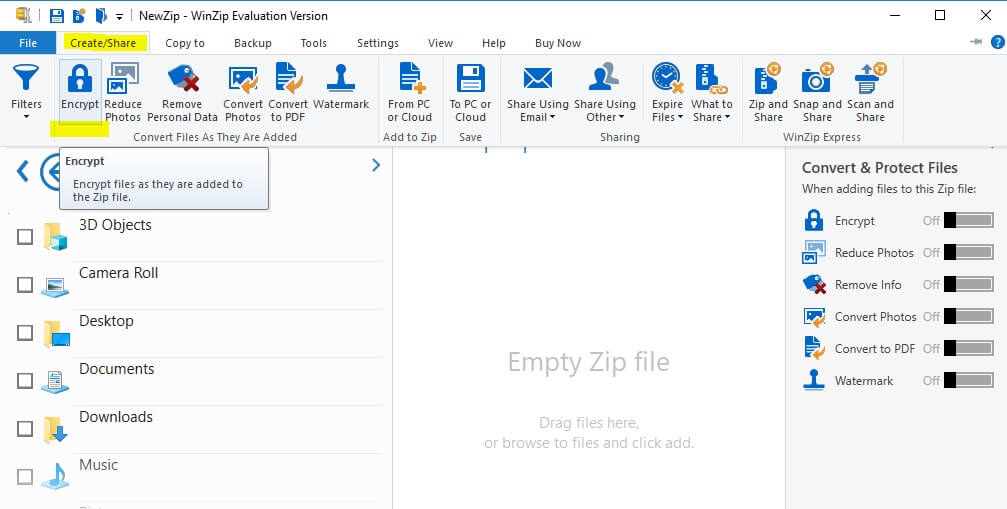
WinZip is probably not the first software you may be thinking of when you talk about file encryption, but it has evolved throughout the years to the point where we consider it to deserve the top spot on this list.
Starting off as a typical WinRAR-like file compressor, WinZip has become one of the most reliable tools when it comes to keeping data stored privately, and in a way that doesn’t take up too much storage space.
It features bank-level encryption methods, so all of your archives will not only be easier to send but also protected from outside view.
Speaking of sending, WinZip features built-in integrations that make it an excellent choice to use alongside cloud services like OneDrive or Google Drive, and it has integrated sharing options with social media platforms.
Other key features of Winzip:
- Safe share
- Automatically detect duplicate files
- Secure Backup

WinZip
Compress your files and encrypt them using the highest security standards.
Easy File Shredder – Powerful performance
If you fear that your data will end up in the wrong hand, another way of keeping it safe besides encryption is making sure that you delete all traces of it from all locations.
That’s precisely why we recommend that you use a tool like Easy File Shredder, since it will make quick work of any file on your PC, and not even a professional data recovery tool will be able to bring it back.
Besides just deleting the data itself, the program also overwrites all traces of it with random data patterns, making leftover data even harder to recognize.
If you’re looking to create a clean slate, then know that Easy File Shredder can also format entire hard drives, so make sure you use it to its full potential.
The methods through which Easy File Shredder gets rid of all data on your PC are Bruce Schneier’s Algorithm, German VSITR, ITSG2006, Random algorithm, and more.
Other key features of Easy File Shredder:
- Securely shred confidential files
- Clean-wipe hard drive space
- Remove all traces of already deleted files

Easy File Shredder
Easy File Shredder will delete any data from your PC, and make it impossible to recover as well!
DoGoodSoft Best Encryption Expert – Strongest encryption algorithm
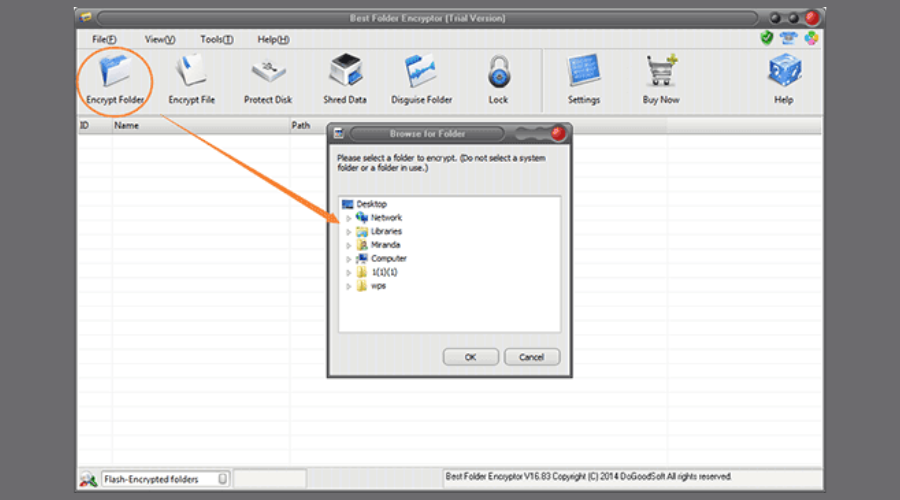
DoGoodSoft Best Encryption Expert is a powerful software that adopts the strongest and most advanced encryption algorithm to offer you the highest security.
With this app, you can encrypt your files and folders that ultimately cannot be decrypted or opened without the correct password.
After you finish using the specific file, you don’t have to worry about its possible leakage because it will be re-encrypted automatically.
Furthermore, besides password-protecting and hiding your folders, you can disguise them as well which means the original content won’t be shown and will appear like a disguised object.
Best Encryption Expert can help you shred all the unwanted files from your computer so that it can’t be recovered by common data recovery software.
Other key features of Best Encryption Expert:
- Protect Local Disk and USB storage device
- Enhanced security
- Improved cryptographic infrastructure
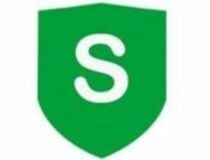
DoGoodSoft Best Encryption Expert
Get the strongest encryption algorithm and protect your files, folders, and more.
Gilisoft File Lock Pro – Invisible mode
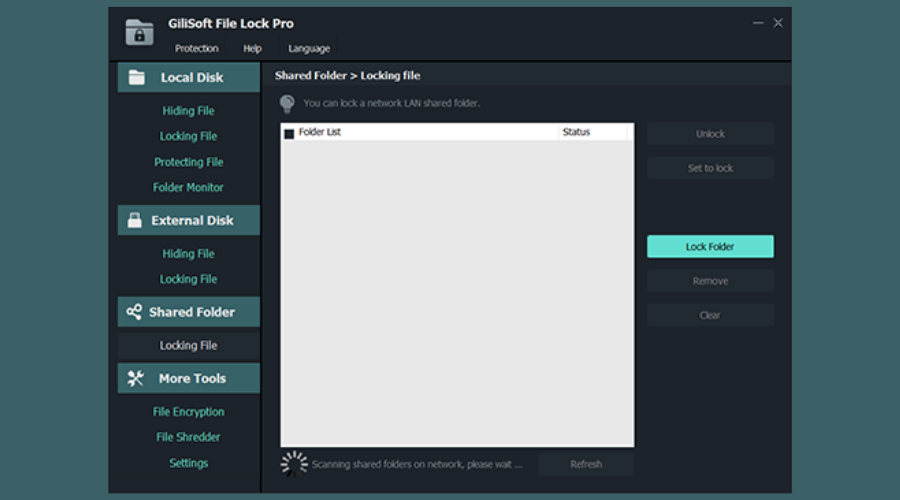
GiliSoft File Lock Pro is a Military Grade Encryption Tool for your confidential files. It is available in 7 languages.
This tool uses different data protection levels. The main functions are hiding data, read and write locking, and encryption.
This applies to your files, folders, and drives from the local disk or external USB drives. Those files can become completely invisible to anyone or any program even in Windows Safe Mode.
How we test, review and rate?
We have worked for the past 6 months on building a new review system on how we produce content. Using it, we have subsequently redone most of our articles to provide actual hands-on expertise on the guides we made.
For more details you can read how we test, review, and rate at WindowsReport.
You can hide the program itself in Invisible Mode. This software also secures your folders shared on a network, but the free trial version can be applied just to files. It features an appealing interface.
You can encrypt a file by right-clicking on it, or just drag-and-drop it into the program’s window.
Actually, you can select multiple files at once. But this isn’t an option for multiple folders, and some users consider that an issue.
When you start installing the software, you can set up the main password. Also, you can provide an email address, which will help you retrieve your keyword.
Every time you attempt to access or modify a protected file, you must enter the password. And if someone enters a repeatedly false password, Gilisoft File Lock Pro will send you notifications.
Other key features of Gilisoft File Lock Pro:
- Portable encryption
- Folder/disk monitoring
- Self-protection mode

Gilisoft File Lock Pro
Add a powerful layer of security and control your files better.
File Lock Lite – File modifications monitoring
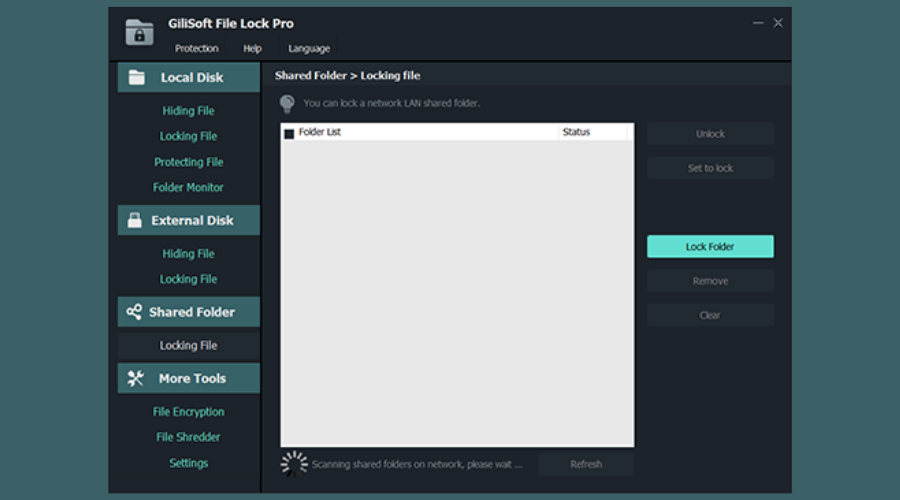
File Lock Lite is one of the best-rated encryption software because it is secure and easy to use. It has more than 54 million downloads and counting.
This program protects your files, folders and drives, USBs and CD drives, email attachments, pictures, and documents with a simple drag-and-drop.
The File Lock encrypted files are hidden and secured from kids, friends, other users of your computer, viruses, and hackers. Also, it helps you set up virtual encrypted wallets, where you can save confidential banking details.
All these encrypted files cannot be lost because File Locker back up data to a secured cloud. You can always simply recover your files from your online account. This requires users to make an account.
The price of this software is a bit higher than other similar programs, but it features a lot of applications including Stealth Mode, Hacker Attempt Monitoring, Shred files, AutoLock, Auto Shutdown PC, Lock your PC, and Erases PC tracks.
File Lock includes a virtual keyboard and password strength meter, which helps you create strong passwords for your encrypted files. Furthermore, it allows you to recover your password, in case you forget it.
Other key features of Gilisoft File Lock Lite:
- Make files completely invisible
- Watch file modifications or changes
- Easy to lock folders

Gilisoft File Lock Lite
Protect your information by encrypting it with this great program.
Privacy Drive – Easy to use
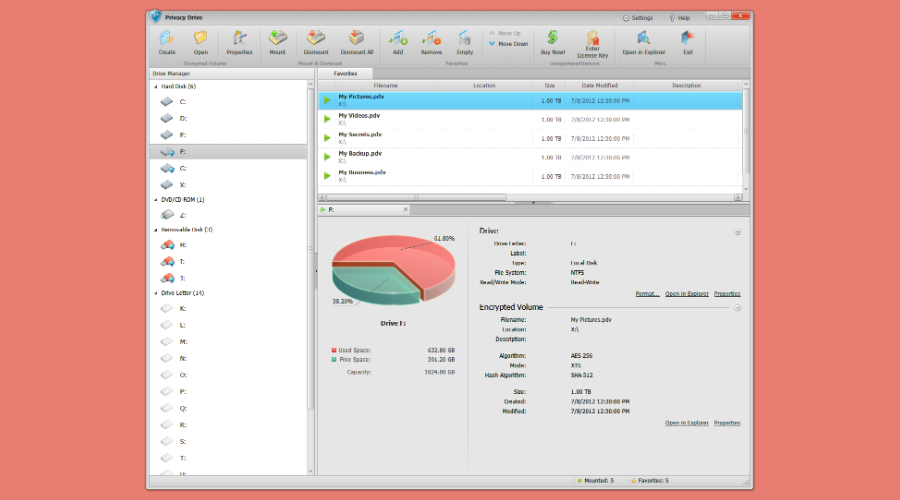
Privacy Drive is another solution to help you lock, hide, and encrypt your data. This software can create virtual encrypted disks on which you can store your files.
All the data on these virtual disks are encrypted automatically before it’s saved.
You don’t have to encrypt or decrypt each file individually. And once you have finished with your files, just dismount the virtual disk and all the files will be instantly secured.
With Privacy Drive, you can securely transfer your encrypted files to email attachments, USB equipment, external HDD, different portable devices, and cloud servers (like Microsoft OneDrive, Dropbox, or Google Drive).
Other key features of Privacy Drive:
- Lock, hide, encrypt, and password-protect all kinds of documents
- Drag-and-drop functionality
- Easy to use
⇒ Get Privacy Drive
idoo File Encryption – Simple design
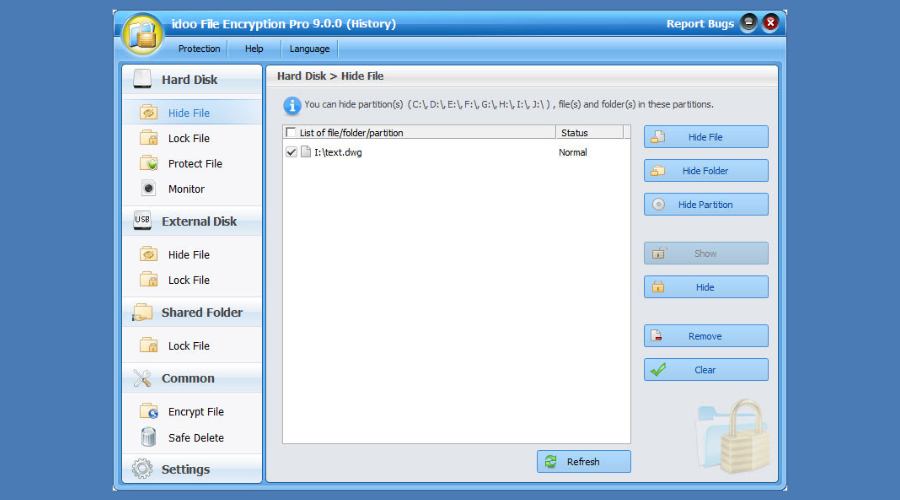
idoo File Encryption program is suitable for various types of files. It is fairly easy to use and there is an online help manual.
This software helps you secure your confidential data. All you have to do is right-click on a file, folder, or hard drive, and choose one of the options: hide, deny write, lock, encrypt or shred.
When someone using a false password tries to repeatedly access your Idoo encrypted files, you receive an email notification and the program shuts down.
Password recovery is a useful tool. Some users report it to be, at the same time, a bit worrisome, because the keyword is sent in plain text to the email address provided, which indicates that anybody can find it in some idoo servers.
⇒ Get idoo File Encryption
AxCrypt – Password generator
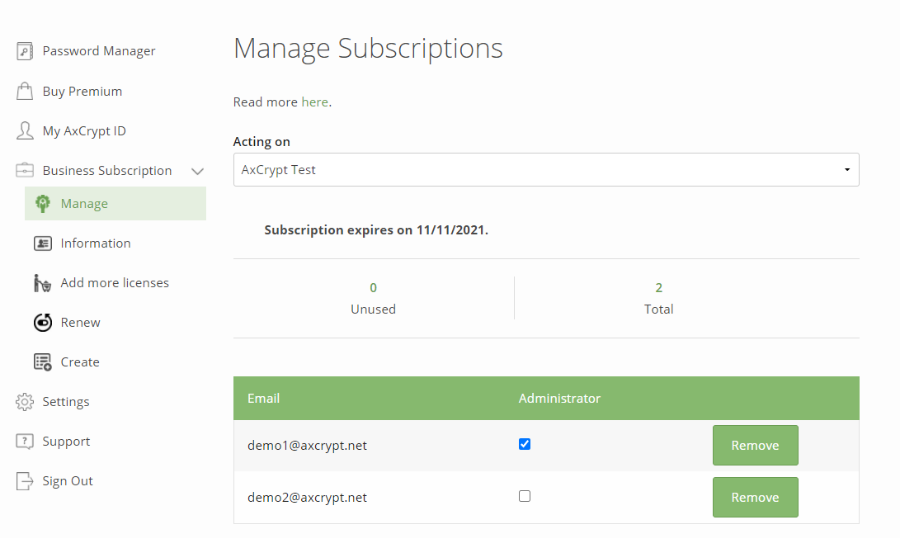
AxCrypt has been designed for home and small business users. It uses either 128-bit or 256-bit AES encryption. And it is available in 11 languages.
This program works perfectly with individual files, but cannot encrypt multiple files.
Still, you can build secured folders that will individually encrypt the files that you store there. AxCrypt applies also to uploaded cloud files that are stored in cloud services (such as Google Drive and Dropbox).
It features also passport management and an AxCrypt password generator.
There is a free version, but some features and 256-bit AES encryption are available with the paid version. Being a rather simple program, the price for AxCrypt is more accessible than other software presented in this article.
⇒ Get AxCrypt
VeraCrypt – Three different encryption algorithms
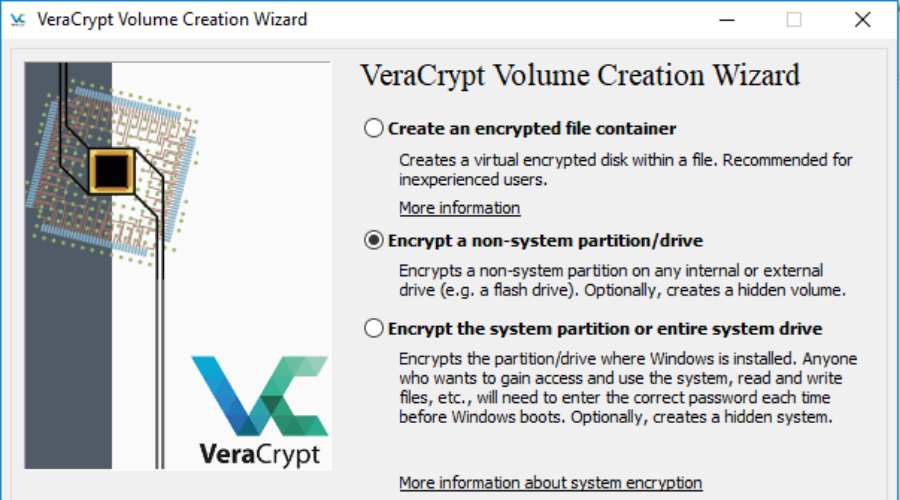
Although VeraCrypt does not apply to individual files, it’s worth mentioning that it’s a free encryption tool.
Most of the users that are familiar with TrueCrypt should know that VeraCrypt is an updated and improved version of it.
Using 3 different encryption algorithms such as AES, TwoFish, and Serpent, VeraCrypt has been developed to fix many of the security issues in TrueCrypt. And it is available in 37 languages.
While VeraCrypt cannot be used to encrypt single files, it is a powerful tool for partitions or entire drives and we decided to include it in this list.
⇒ Get VeraCrypt
And now let’s see what are the best premium paid PC file encryption software versions available on the market.
These tools bring additional features and options compared to the free software listed above.
Most of them have a free trial period, so be sure to check them out.
Best file encryption software for Windows 10 (Paid Version)
EasyLock – Cross-platform solution
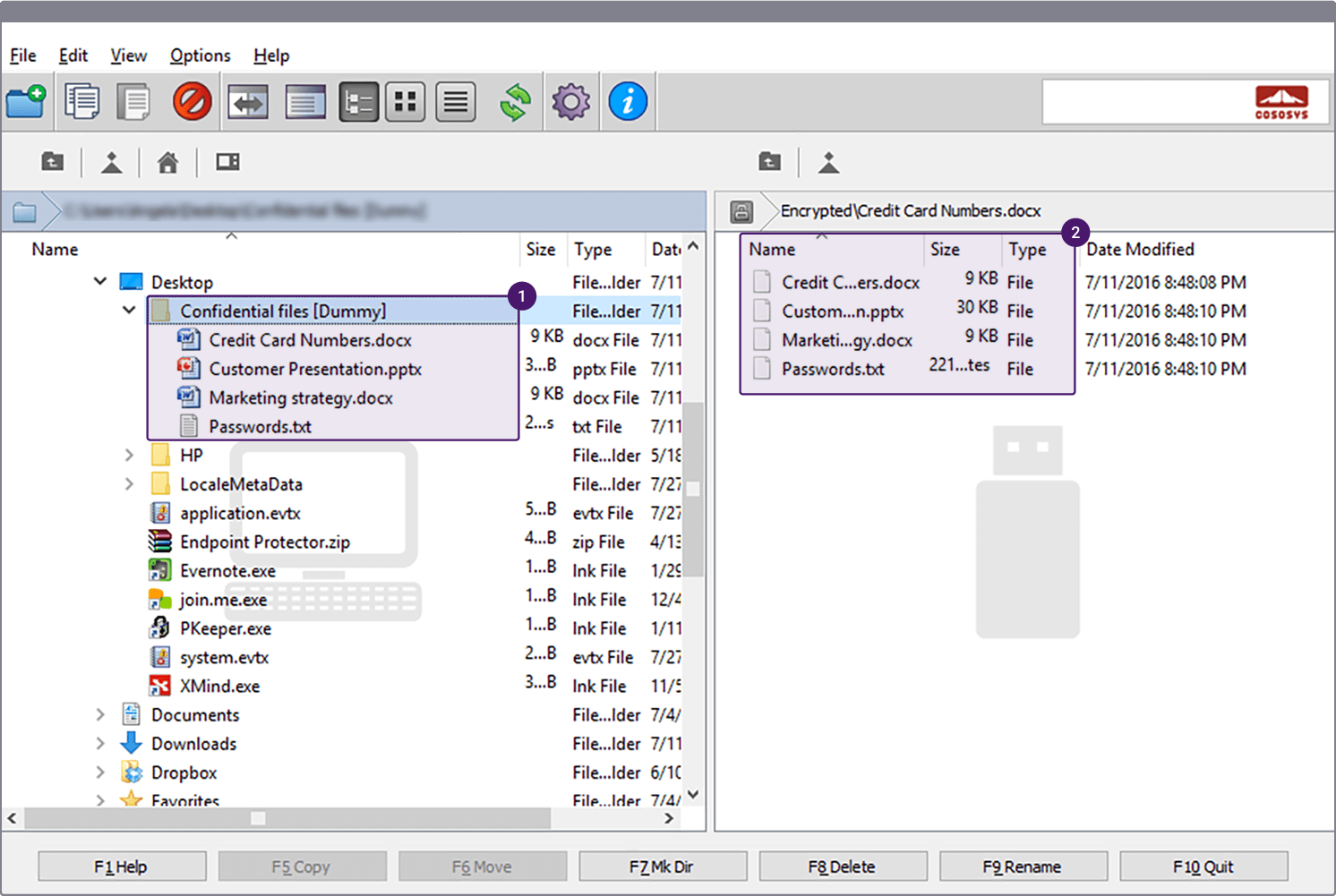
EasyLock is a cross-platform solution that integrates with Endpoint Protector for Enforced Encryption. It uses the AES 256bits mode encryption, just like other solutions presented in this article.
It secures confidential information stored on your computer, on USB storage equipment, burned on CDs and DVDs, or even uploaded to cloud services (like Dropbox, iCloud, or Ubuntu One).
This software is an easy-to-use tool, featuring an intuitive interface. Simply Drag-and-Drop or Copy-Paste your files. And just double-click, when you want to open the encrypted files.
When you have finished editing the files, Easylock encrypts them.
Confidential data can safely be transferred on encrypted USB portable devices. Then you can access it on any computer, by providing the correct password. This way, the risk of data loss or data theft is eliminated.
⇒ Get EasyLock
Secure IT – Simple interface

Secure IT is another good file encryption software. You can just right-click on the file and choose the option to encrypt it. Secure IT uses AES 256-bit encryption or a 448-bit BLOWFISH algorithm.
Being an older code, encryption with 448-bit BLOWFISH works fine with small-size files (less than 32GB). Still, the users report security issues when used for larger files.
Secure IT has a file shredder to help you erase all remains of the information, but it doesn’t have a password recovery process. It is a bit more costly than other file encryption software, but it comes with three licenses.
⇒ Get Secure IT
CryptoForge – Top-rated software
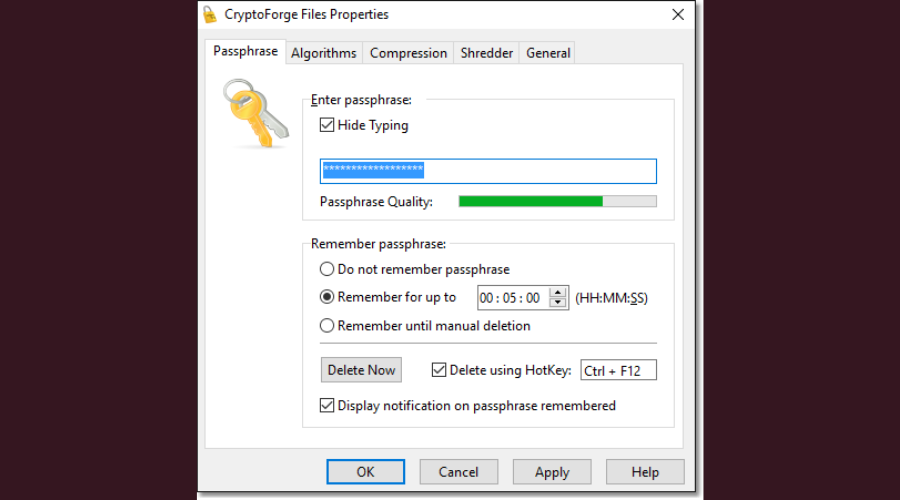
CryptoForge is a high-rated encryption program. It is simple to use, such as right-clicking the file, choosing “encrypt” and then entering the password. Decrypting and shredding your files is just as simple.
This encryption software offers AES 256-bit, the most secure encryption algorithm. It also uses 3 other codes (448-bit Blowfish, 168-bit Triple DES, and 256-bit GOST), but those work fine just with small files (less than 32 GB).
CryptoForge includes a helpful application that allows you to send encrypted files by email attachment to other users, without having to install CryptoForge on their computer.
You can also use this application from a USB drive or memory card.
Although is not as fast as other similar programs, CryptoForge is still a top-rated file encryption software. And it features a password meter to help you choose stronger keywords.
⇒ Get CryptoForge
Digital Safety Deposit Box (CertainSafe) – Good for small businesses
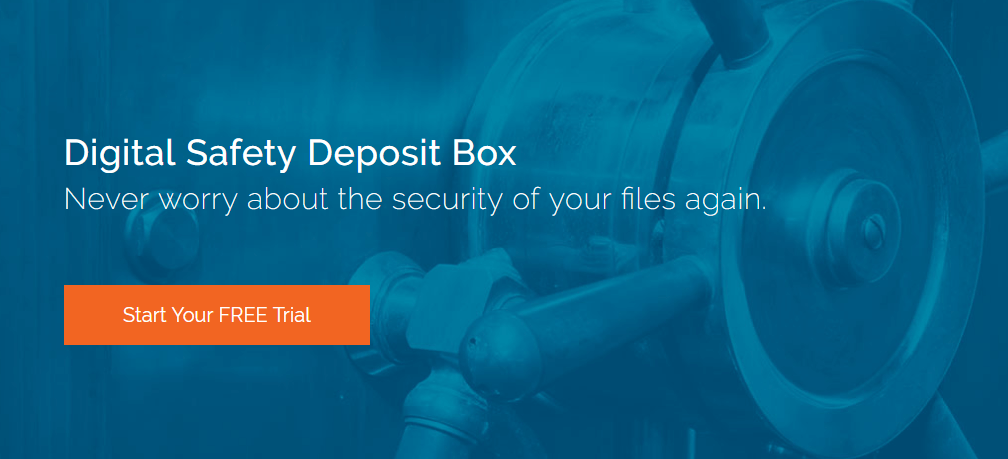
Certainsafe is developed as a secure cloud service that helps small and medium businesses to secure their confidential information.
Built as a responsive HTML website, Certainsafe encrypts your private files and splits them into pieces that are saved on different servers. This considerably reduces the risks of various hacking attacks.
You can store, access, and share your files using any browser on any platform or device (like tablet and smartphone), not having to download or install the program.
Still, there is no recovery password and average users find CertainSafe overpriced if you just consider it a cloud storage service.
But CertainSafe works like a safe deposit box for your files, using AES 256-bit code. Furthermore, CertainSafe highlights security over all else and it’s just as easy to use as a website.
⇒ Get Certainsafe
- Online Piracy Statistics & Facts for 2023
- Claude Pro offers 5x more usage + priority access anytime
- Epson Easy Photo Print is Not Working? Fix it in 7 Steps
- TypingClub for Windows 11: How to Download & Install
- How to Auto-install Approved Apps in Microsoft Teams
We hope this guide provided you with all the information you need to decide what file encryption tool to install on your computer.
If you have any other questions, don’t hesitate to leave them in the comments section below.
The software solutions presented above are also good if you are interested in the following topics:
Best hard drive encryption software – All the products listed here can protect all of the data that is stored on one’s hard drive.
AxCrypt
для Windows

AxCrypt — программа для шифрования файлов и папок, которая предоставляет защиту файлов с помощью 128-bit или 256-bit шифрования, автоматическое шифрование своих файлов в Dropbox, Google Drive и т.д., легкое управление своими паролями, возможность другим пользователям AxCrypt открывать защищенные файлы с помощью своего собственного пароля и пр.
Основные возможности AxCrypt:
- Надежное шифрование AES 256-bit, которое является самым сильным стандартизованным шифрованием.
- Интеграция в проводник Windows.
- Простота использования — позволяет открывать, редактировать и обмениваться защищенными файлами напрямую.
- Мультиязычность.
- Умеет автоматически обнаруживать службы облачного хранения файлов установленые на ПК, и создает там папку AxCrypt (Premium).
- Совместное использование защищенного файла (Premium).
- Возможность хранить свои пароли и онлайн коды в безопасном пространстве, используя функцию управления паролями (Premium).
- Защищенные папки (Premium).
- Возможность открывать и просматривать любые файлы на мобильном устройстве (Android или iOS), зашифрованные настольной версией (Premium).
ТОП-сегодня раздела «Шифрование»

КриптоАРМ — универсальная программа для шифрования и электронной подписи файлов. Она…

Folder Lock — отличная программа для защиты информации от посторонних глаз. Folder Lock позволяет…
SafeIP 2.0.0.2616
SafeIP — бесплатный анонимайзер, позволяющий быстро, легко и надежно скрыть свой IP и тем самым…
TrueCrypt 7.2 / 7.1a
TrueCrypt — бесплатная программа, которая предназначена для надежной защиты любой информации…

Gpg4win — бесплатный набор инструментов, предназначенных для шифрования файлов и электронных…
VeraCrypt 1.25.9
VeraCrypt — продвинутая программа для создания надежных зашифрованных хранилищ данных на Вашем ПК, где можно безопасно хранить секретную и приватную информацию…
Отзывы о программе AxCrypt

Отзывов о программе AxCrypt 2.1.1636 пока нет, можете добавить…